Google浏览器如何快速定位卡顿页面
时间:2025-07-12
来源:谷歌Chrome官网
详情介绍

一、利用任务管理器查看资源占用情况
1. 打开任务管理器:在Chrome浏览器中,按下`Shift + Esc`组合键,或者点击浏览器右上角的三个点图标,选择“更多工具”,然后点击“任务管理器”,打开Chrome任务管理器。
2. 分析资源占用:在任务管理器中,可以看到正在运行的标签页、扩展程序、插件等占用的CPU、内存等资源情况。通常,占用资源过多且不必要的标签页或扩展程序可能导致浏览器卡顿。如果某个标签页的CPU或内存占用率过高,可能就是导致卡顿的原因。
3. 结束相关进程:对于确定导致卡顿的标签页或扩展程序,可在任务管理器中选中该进程,然后点击“结束进程”按钮,关闭相应的标签页或禁用相关扩展程序,以缓解卡顿现象。
二、使用开发者工具进行性能分析
1. 打开开发者工具:在需要分析的页面上右键点击,选择“检查”或直接按`F12`键打开开发者工具。
2. 切换到网络标签页:在开发者工具中,切换到“Network”(网络)标签页,这里会显示所有网络请求的详细信息,包括每个请求的响应时间、大小等。通过分析这些数据,可以识别出哪些资源加载缓慢,进而判断是否与页面卡顿有关。
3. 查看资源加载情况:观察网络请求的加载顺序和时间,若某些关键资源(如JavaScript文件、图片等)加载时间过长,可能会导致页面在该资源加载完成前出现卡顿。此外,如果存在大量重复请求或失败请求,也可能影响页面性能。
4. 分析性能面板数据:切换到“Performance”(性能)标签页,点击“录制”按钮,然后对页面进行操作,模拟卡顿场景,之后点击“停止”按钮结束录制。在性能面板中,可以查看页面在操作过程中的性能表现,包括帧速率、脚本执行时间、渲染时间等,从而找出导致卡顿的具体因素,如长时间的脚本执行、频繁的重绘或回流等。
三、检查浏览器设置与扩展程序
1. 检查硬件加速设置:打开Chrome浏览器,点击右上角的三个点图标,选择“设置”,在“设置”页面中,向下滚动并点击“高级”以展开更多选项,在“系统”部分下,确保“使用硬件加速模式(如果可用)”选项被勾选。若之前开启后出现卡顿,可尝试关闭该选项,然后刷新页面查看效果。
2. 管理扩展程序:点击右上角的三个点图标,选择“更多工具”>“扩展程序”,禁用所有扩展程序,然后重新启动浏览器。如果卡顿问题消失,可逐个重新启用扩展程序,以确定是哪个扩展程序引起的。对于不必要的或有问题的扩展程序可选择卸载。
3. 优化缓存设置:在Chrome的“设置”页面中,找到并点击“隐私和安全”,然后选择“清除浏览数据”,在弹出的对话框中,选择要清除的内容(包括浏览历史记录、Cookies及其他网站数据、缓存的图片和文件等),并设定时间范围(建议选择“全部时间”),点击“清除数据”按钮完成清理。过多的缓存文件可能会导致浏览器运行缓慢,定期清理有助于提高性能。
四、借助外部工具辅助分析
1. 使用系统资源监测工具:除了Chrome自带的任务管理器外,还可以使用操作系统自带的资源监测工具(如Windows的任务管理器、macOS的活动监视器等),查看整个系统的资源使用情况。如果在打开Chrome浏览器并访问特定页面时,系统的CPU、内存等资源占用率急剧上升,可能说明该页面或相关的浏览器进程存在问题,导致系统资源紧张而出现卡顿。
2. 网络测速工具:有时网络问题也会导致页面加载缓慢和卡顿。可以使用网络测速工具(如SpeedTest等)测试网络连接的速度和稳定性,如果网络带宽不足或丢包率较高,可能会影响页面的正常加载,导致卡顿现象。此时,可尝试更换网络环境或联系网络服务提供商解决网络问题。
继续阅读
Chrome浏览器下载及账号同步设置流程详解
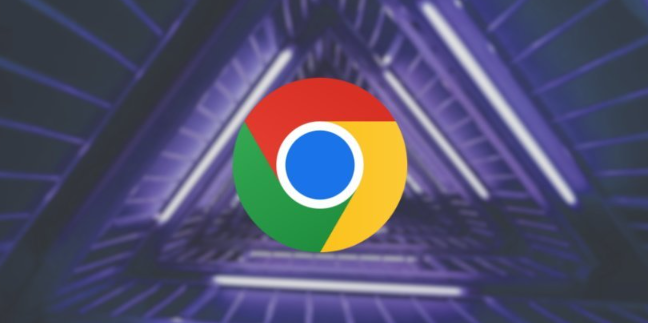 详解Chrome浏览器下载及账号同步设置步骤,实现多设备数据同步,方便管理浏览数据和账户信息。
详解Chrome浏览器下载及账号同步设置步骤,实现多设备数据同步,方便管理浏览数据和账户信息。
谷歌浏览器视频播放质量提升方法
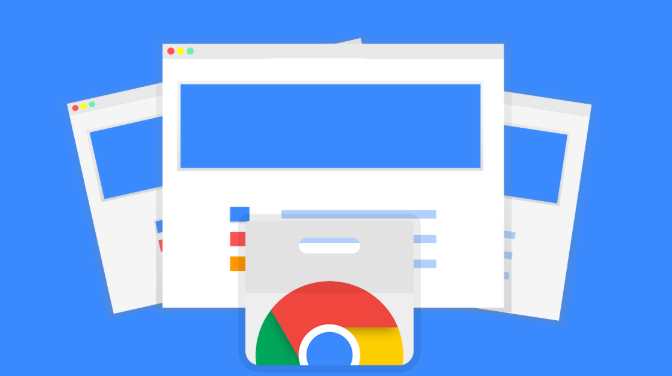 谷歌浏览器视频播放质量提升方法介绍,确保用户获得更加流畅和高清的播放体验。
谷歌浏览器视频播放质量提升方法介绍,确保用户获得更加流畅和高清的播放体验。
使用google浏览器同步功能实现跨设备无缝体验
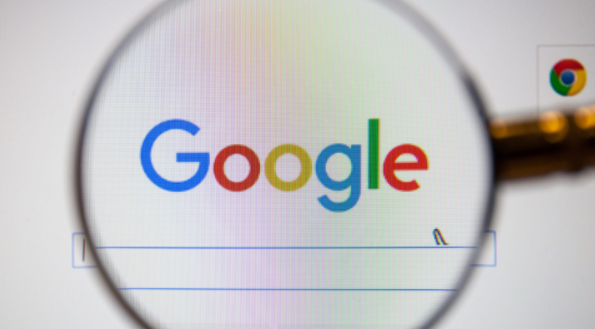 通过Google浏览器的同步功能,用户可以在不同设备之间同步书签、历史记录、扩展程序等,实现无缝切换,提升跨设备使用体验。
通过Google浏览器的同步功能,用户可以在不同设备之间同步书签、历史记录、扩展程序等,实现无缝切换,提升跨设备使用体验。
Chrome浏览器隐私模式下的数据残留风险与防护
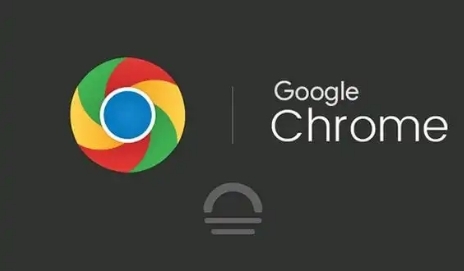 Chrome浏览器的隐私模式虽能保护用户的上网隐私,但仍存在数据残留的风险。本文将探讨如何在使用隐私模式时有效防护数据泄露,保障个人信息的安全与隐私。
Chrome浏览器的隐私模式虽能保护用户的上网隐私,但仍存在数据残留的风险。本文将探讨如何在使用隐私模式时有效防护数据泄露,保障个人信息的安全与隐私。
